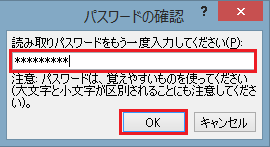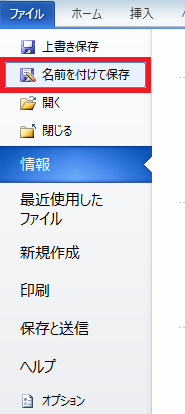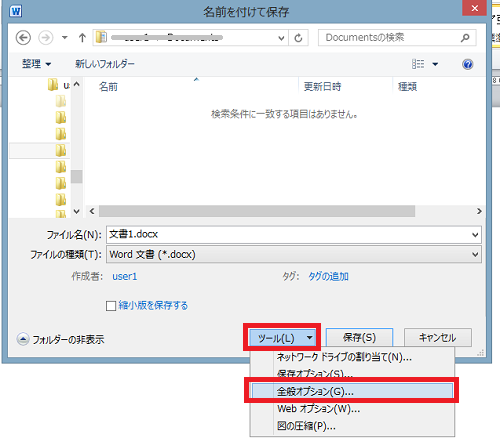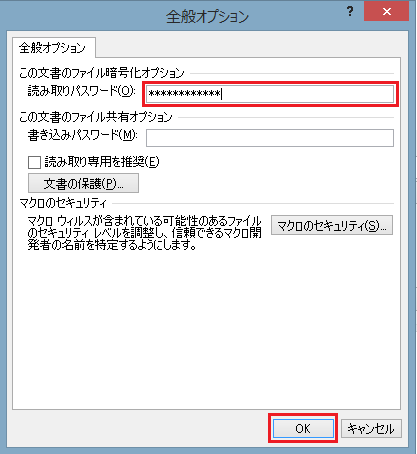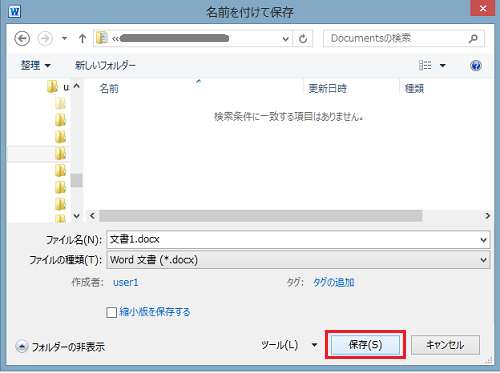ワードで作成した文書を職場のサーバなどに保存する場合、他の人に見られては困る内容であったり
特定のメンバーだけが見ることができるようにする為には、パスワードで保護をする必要があります。
ここではワードの文書にパスワードを設定するための手順について説明します。
ワードの文書にパスワードで保護をする方法
ワードで秘密の文書や特定のメンバーだけが見ることのできる文書を作成する場合には、
パスワードで保護をする必要があります。方法としましては、対象のファイルを通常通り開き、
保存をするタイミングで設定を行います。以下ではその手順について説明します。
1.保存メニューを開く
まずは対象となる文書を通常通り開きます。
続いて、「ファイル」タブから「名前を付けて保存」を選択します。
2.全般オプションのダイアログボックスを開く
ダイアログボックスが開くので「ツール」をクリックし「全般オプション」を選択します。
3.全般オプションの入力
ダイアログボックスが開くので「読み取りパスワード」の欄に任意の半角英数文字を入力し「OK」をクリックします。
*マークで保護され入力文字が見えない状態になるため、アルファベットを入力する際には大文字と小文字に注意する必要があります。
確認画面が表示されるので再度、手順3と同じ半角英数文字を入力しOKをクリックします。
最後に「保存」をクリックして完了です。
ワードの文書を開く時にパスワードの入力を求める為の設定についての説明は以上です。
編集の際にパスワードの入力を求めることで文書の保護をするためには、手順3で「書込みパスワード」の欄に入力します。必要に応じて読込みと書込み両方を設定することも可能です。
まとめ
ワードの文書にパスワードで保護をする方法
- 1.保存メニューを開く
- 2.全般オプションのダイアログボックスを開く
- 3.全般オプションの入力